https://youtu.be/gjHhqg9SRgY
パソコンならマウス
https://youtu.be/qx0K4hcfcvo
パソコンならmouse
https://youtu.be/IXZaAn3TDKQ
パソコンならマウス
https://youtu.be/wElindRz7fg
ビジネスパソコンならmouse!(まいやんネット通販もできないのにね!)
https://youtu.be/-Ng9hpqFlm8
パソコンならマウス!チュウ!
「わかったよ!マウスコンピューター買えばいいんだろ!(笑)」
我々乃木ヲタはてっきり洗脳されたと思います。ここまでパソコン買うなら「mouse」と洗脳されたら、次に買うノートパソコンはマウスコンピューターのパソコンで決まりですね!
あ、ちなみに「マウスコンピューター」が会社名で、パソコンのブランド名が「mouse」です。
今日はCMを見てマウスコンピューターのパソコンを買おうと思ったあなたのために、数あるラインナップの中でもトップクラスの売れ筋である「Luvbook J」を、マウスコンピューターさんにお借りしたのでご紹介しようと思います。
乃木坂に洗脳されたので、けーしんの紹介より、今すぐmouseのパソコンを確認するにはこちら!

Corei7でメモリ16GB、SSD搭載の最強スペックモバイルPC「Luvbook J:LB-J770X-SH2」をレビュー

今回マウスコンピューターさんにお借りしたのは「Luvbook J」というシリーズの「LB-J770X-SH2」というモデルです。
Mouseブランドの中でも11.6インチの「Luvbook C」と13.3インチの「Luvbook J」が人気があるとのことでしたが、せっかくなのでスペックが高く画面も大きい「Luvbook J:LB-J770X-SH2」をお借りしました。
Luvbook J:LB-J770X-SH2のスペック
| OS | Windows10 64ビット |
| CPU | Core i7 5500U (2コア 2.40GHz) |
| グラフィック | Intel HDグラフィックス5500 |
| メモリ | 16GB(8GB x2) |
| ストレージ | M.2 256GB+1TB HDD |
| 液晶 | 13.3インチ フルHD ノングレア (1920x1080) |
| 無線LAN | 802.11 a/b/g/n/ac |
| Bluetooth | 4.2 |
| バッテリー | 5.6時間駆動 |
| 重量 | 約1.4kg |
| 保証 | 1年間無償保証 24時間x365日電話サポート |
| 価格 | 104,800円(税抜) ※価格は2017年1月24日現在 BTOモデルにつき、注文時期や カスタマイズ内容で価格は変動します。 最新の価格はマウスコンピューター公式サイト でご確認ください。 |
ここのスペック表で注目すべきはCPU:Corei7、メモリ16GB、フルHD液晶、そしてM.2SSD 256GB+1TB HDDというところですね。
SSDは現在の主流はSerial ATA(SATA)というものなのですが、それよりも新しく高速化された最新規格のSSDがM.2 SSDです。あとでお話ししますが、今まで使っていたパソコンが惨めになる程早いです。
ただ256GBだと音楽や動画を保存した時に辛いかもしれないので、1TBのHDDもついています。
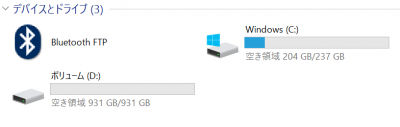
その上、メモリ16GBとか、本当に半端ないスペックじゃないですか?それで104,800円 。消費税と送料入れても12万ちょっと・・・・・安すぎます!
同じぐらいのスペックで、同じく国産の富士通(FMV)組んで見たら約19万円でした。mouseはえげつないぐらい他を潰しにきてますね(笑)
今すぐLuvbook Jの詳細を確認するにはこちらをクリック!

まずは外観から!木目調でおしゃれ!

まずは上から見た様子。黒くてシックな木目調です。

mouseのロゴを拡大して見ました。このロゴを見るとまいやんを思い出す僕は乃木坂に洗脳されていますね(笑)

逆に天板の木目調のドアップです。ツルサラの綺麗な手触りです。

側面から見た様子です。D-sub、HDMI、USB、マイク、イヤホンのポートがあります。今時D-subの端子があるのは珍しいですね。ただプレゼン用のプロジェクターはHDMIがなくD-subしかないものもあるのでこれがあると便利です。

逆側です。USBx2、LANポート、ACアダプタ用の端子があります。USBは合計3口、マウスにペンタブ、USBメモリと3つ使うことができるので便利です。

背面の様子です。ハイスペックであるからに、熱を排出するための排気口も随所にあります。

パソコンは熱くなるし、排気口を塞いじゃいけないから布団、カーペットの上で使用しないでねと書いてあります。僕の友達は20万のゲーミングパソコンをベッドの上で使っていて、落として壊した奴がいました。そんなことにならないようにちゃんと机の上で使いましょう!

画面蓋を開いた様子。黒を基調とした落ち着いた感じで高級感もあるノートPCスタイルです。

最近トラックパッドはMacライクで左クリック、右クリックのボタンがないものが多いですが、mouseのノートPCは今も変わらずこのスタイルです。Windowsにはこの右ボタンは必須なので嬉しいですよね?

画面下に ブランド名「mouse」のロゴが。昔はここに「mousecomputer」と書かれていました。

電源ボタンとヒンジの様子。横に電源ボタンがついていると間違って押してしまう誤動作が多いようですが、ここにあれば大丈夫でしょう!

Macbook(12インチ)を上に重ねてみました。

スペックは格段にmouseのノートPCの方が上ですが、価格はMacbookの方が高いです。おしゃれさはMacbookですが、実用性を考えるとレポートやら何らでスペックの高いノートパソコンの方がオススメです。
レポートに画像が入ってくるとかなり処理が重たくなるので、ハイスペックのPCの方がストレスなく完成できます!

1キー横幅15mmでキーの感覚は3mmです。合わせて世間では通称「キーピッチ18mm」というらしいです。まあ、いわば通常通りのタイピングがしやすいキーボードです。タッチ感はかなり軽めです。ちょっとだけカチャカチャいうのが気なりましたが、すぐになれますよ。

サクサク動きすぎてまじでビビりました!まず起動が一瞬です。本当に一瞬です。電源をつけたらすぐに使えます。Macbookでも起動に15秒ぐらいかかるのにこのパソコンは3秒ぐらいです。
これはおそらく先ほどお話ししたM.2SSDの恩恵でしょう。データの転送速度が段違いすぎます。
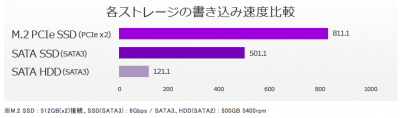
それもそのはず。グラフにしたら一目瞭然です。やはりM.2SSDというのは魅力的ですね。Macbookを持っている僕もかなりこのパソコンが欲しいと思えてきました。

動作もサクサクすぎてびっくりします。ワード、エクセル、パワーポイント、動画編集、簡単な作曲、ペンタブ、液タブでのお絵かきは楽々こなせるモンスタースペックです。
今すぐLuvbook Jの詳細を確認するにはこちらをクリック!

mouseのノートパソコンで乃木坂マウスのCMを流してみた!

そうそう、これがやりたかったんですよ!これこそ乃木ヲタですよね?
mouseのパソコンでmouseのCMを見るという素晴らしい行動です。

まいやん天使、マジ天使!と浮かれながらも真面目にレビューをすると、グレア液晶ではなく、アンチグレア液晶なので光沢が少ない液晶です。
しかし、思いの外マッドながらも綺麗な映像でした。これはさすがという感じです。

こんな角度で斜めから見ても、白くなって見えないなんてことはありません。視野角も広いです。

ただ、ちょっと弱いなと思ったのが「音」です。普段はiMacに慣れているので、どうしても音がしょぼく感じてしまいました。まあ、iMacのスピーカーとノートパソコンを比較したら川そうですが(笑)
でも、音にこだわりがあってノートPCを買うならMacbookかHPのSpectre13の方が良いですね。スペックや実用性・コストパフォーマンスを重視するならmouseの「Luvbook J」オススメです。

ゲームはどう?FF14やドラクエX、PSO2のベンチを取ってみた
今のところ、それほど目立った弱点なし、あるとすれば音ぐらいでした。
それ以外に弱いとすればグラボ(グラフィック性能を左右する部品)です。これはCPUに内蔵されているものなので、ゲームには強くないと予想されます。
ということで、FF14、ドラクエX、FSO2のベンチマークを行ってみました。
ドラクエXは1280x720の解像度なら楽に動く
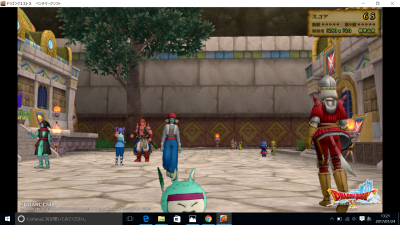
解像度をノートPC向けの1280x720、グラフィック設定は標準品質にしました。
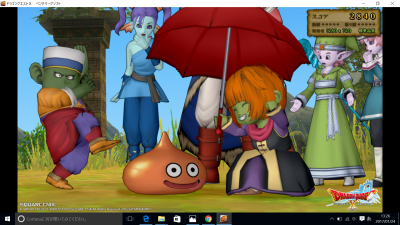
13インチなので1280x720でも全く気になりませんでしたね。十分この設定で楽しめそうです。動きもスムーズでした。
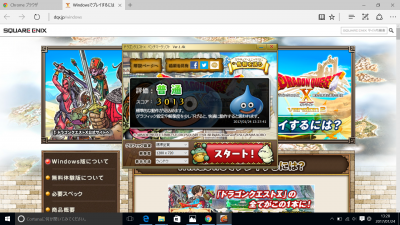
結果普通に遊べます。この後に記述しているFFは無理でもドラクエはできます。

グラフィック品質を標準→低品質に落としても「普通」と変わらなかったので、標準品質でやるのがオススメです。
FF14は画質を最低まで落としても無理かもしれない
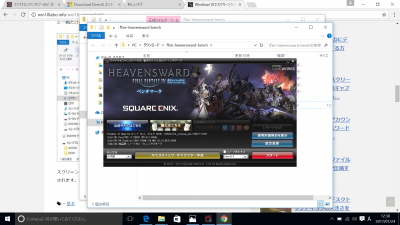
ファイナルファンタジー14を通常設定でやってみました。
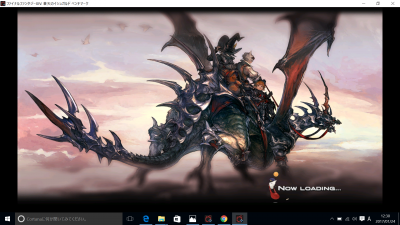
スクショは綺麗ですが、カクカクしてこれじゃゲーム無理だろうなというレベルでした。

もちろん設定変更が必要とのことです。
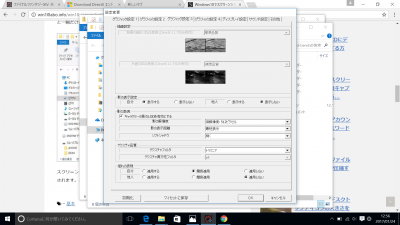
解像度を最低の1024x768に下げ、なるべく軽量で動くように設定変更してもう一度行ってみます。
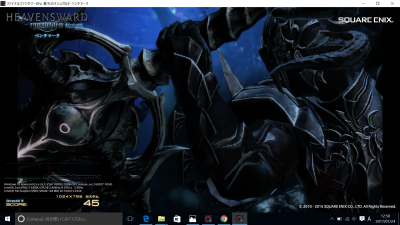
先ほどはスムーズにいかなかった戦闘シーンが軽快に動いています。

設定変更が必要となっています。しかし、これ以上ゲームの映像を軽くすることはできないので、このPCでは無理です。
ノートPCでFF14をやりたかったらG-tuneのFF14推奨パソコンを購入しましょう!

PSO2は満足に動くとの結果が
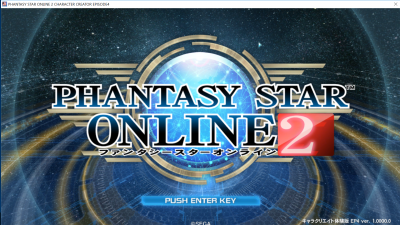
最後にファンタシースターオンライン2のベンチをやってみました。
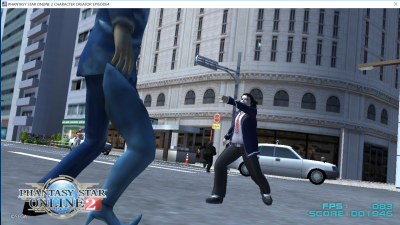
重いのかなと思いましたが、案外滑らかに動きます。
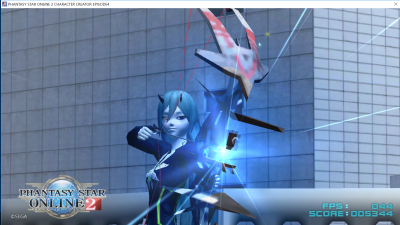
この弓使いがかっこよかった!
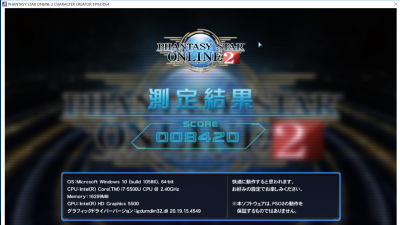
快適に動作すると思われますとの結果が!FF14ってやっぱグラフィックに力入れすぎなんですね(笑)
ちなみにこうやってゲームのベンチマーク取りまくってたらバッテリーが2時間でなくなりました。ゲームをしたり動画を見ると2、3時間しか持たないですが、普通に使えばもっと4、5時間持ちますので安心してください。

サクサク動く最強スペックの13インチノートPC!ゲームしなきゃこれでOK
https://youtu.be/dP0t70JXfVM
さすがパソコン買うならmouseですね!今回M.2SSD、メモリ16GB、corei7というとんでもスペックのノートPCをお借りしましたが、正直驚きました。
まずは起動速度がヤバイです。iPhoneのスリープを解除して使うのと全く変わらない感覚です。
もちろんワード・エクセル・パワポのビジネス使用には間違いないし、僕のようにブログを書きまくるのもOKです。
音とゲーム性能だけはしょうがないですね。GPUも増設できないので、FF14をしたかったらゲーミングノートを買うしかありません。
僕はFF14はやらないし、ノートパソコンから出る音はこだわらないのでこれで十分です。ということで、LB-J770X-SH2かなりオススメです!


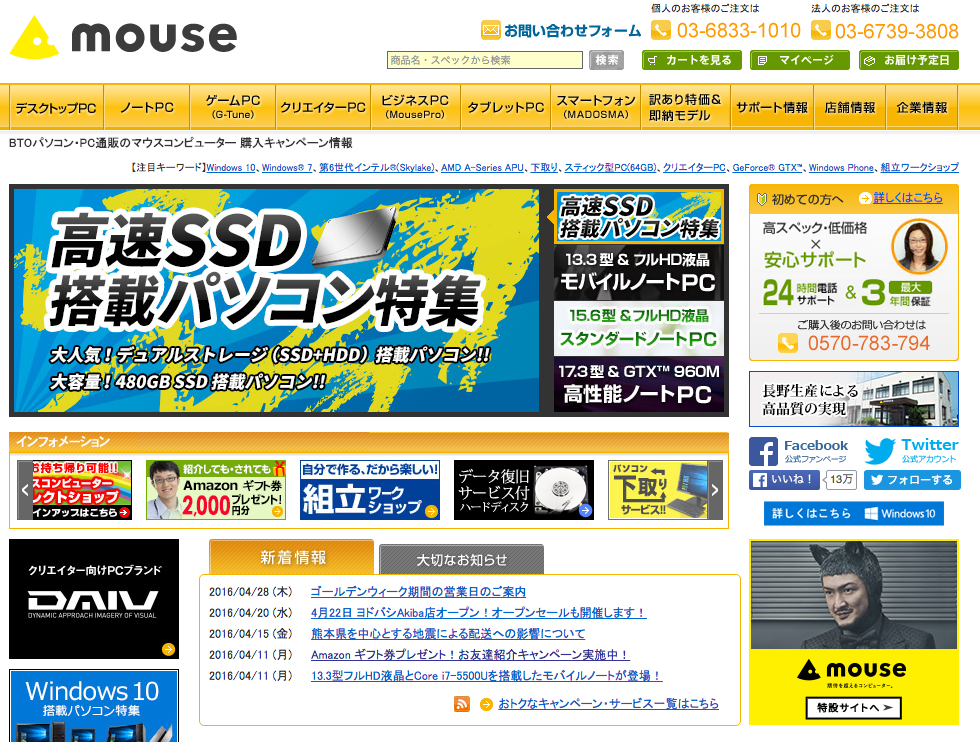
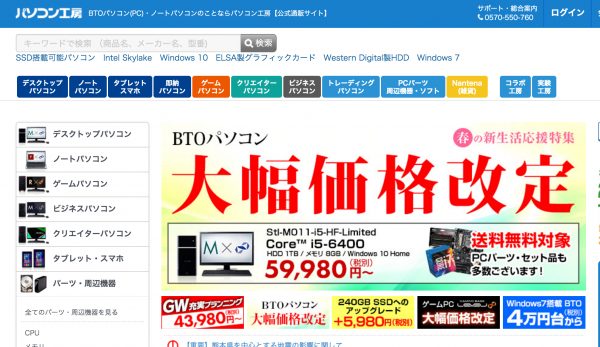

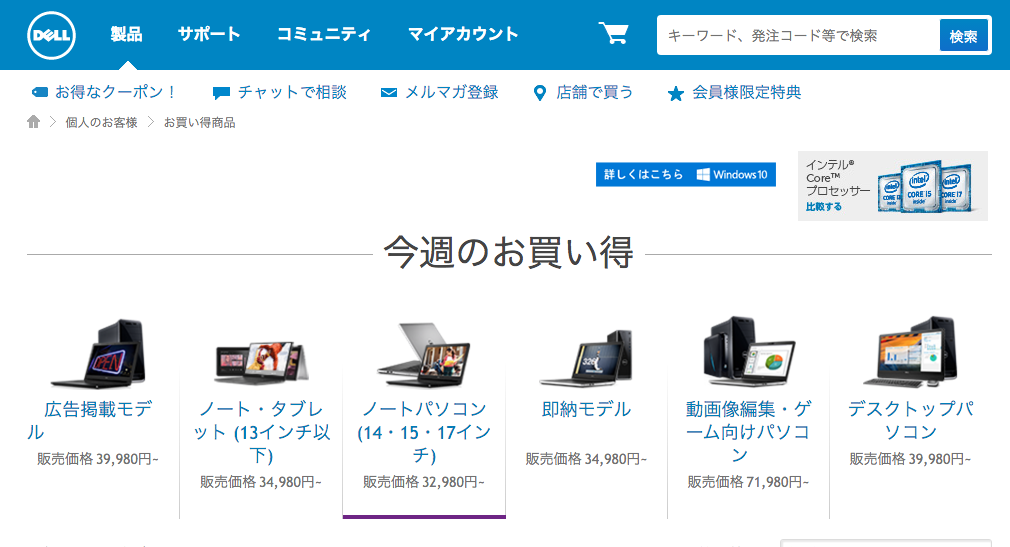

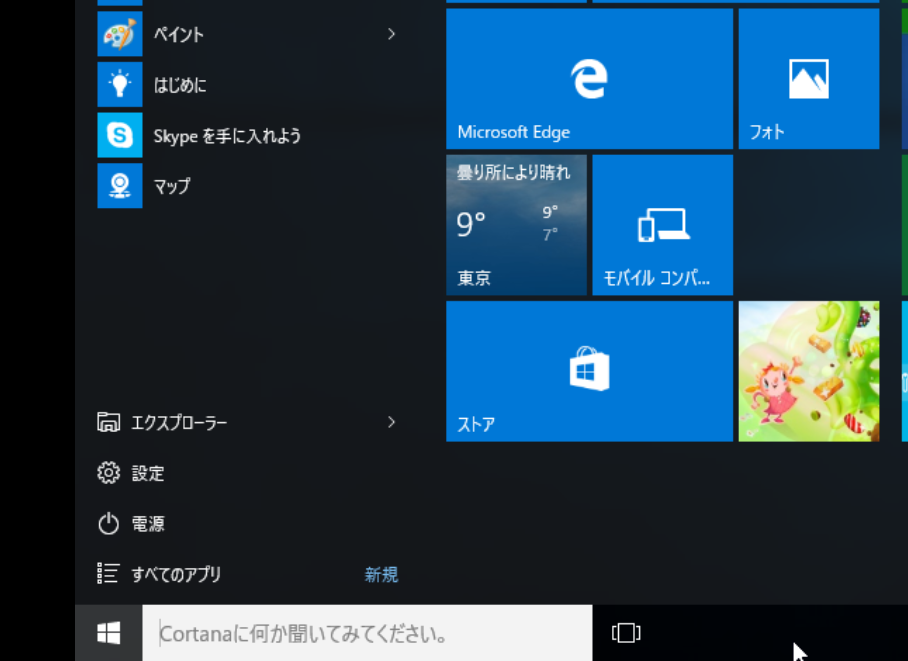











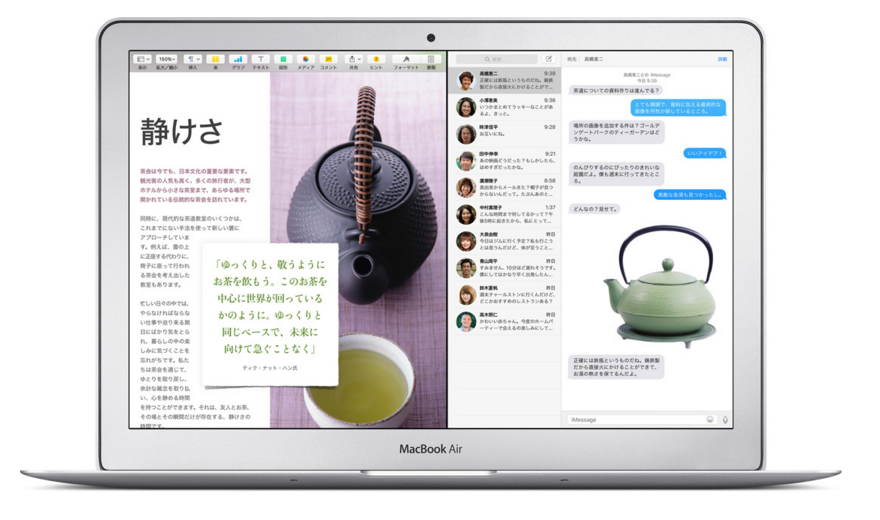



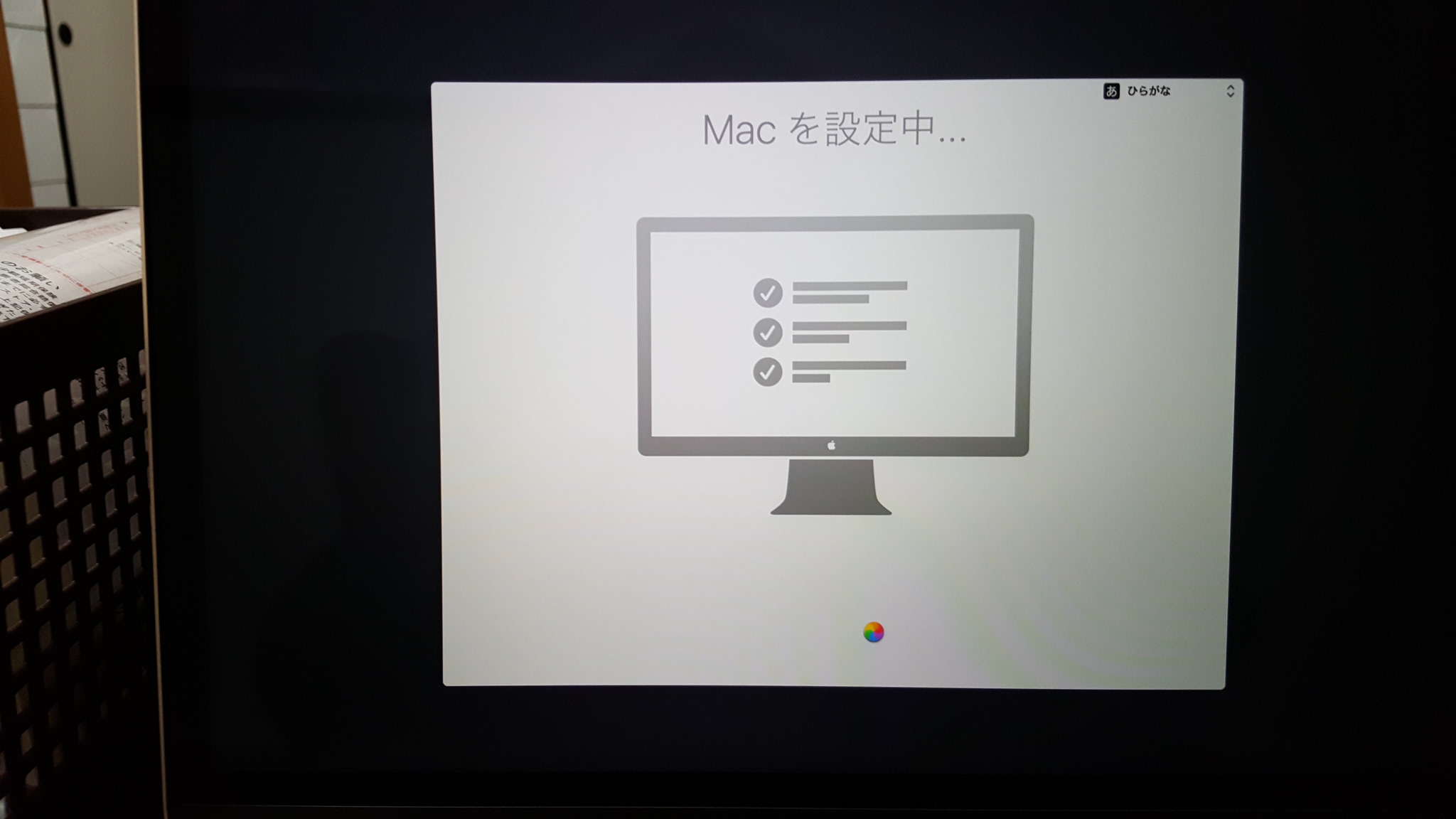

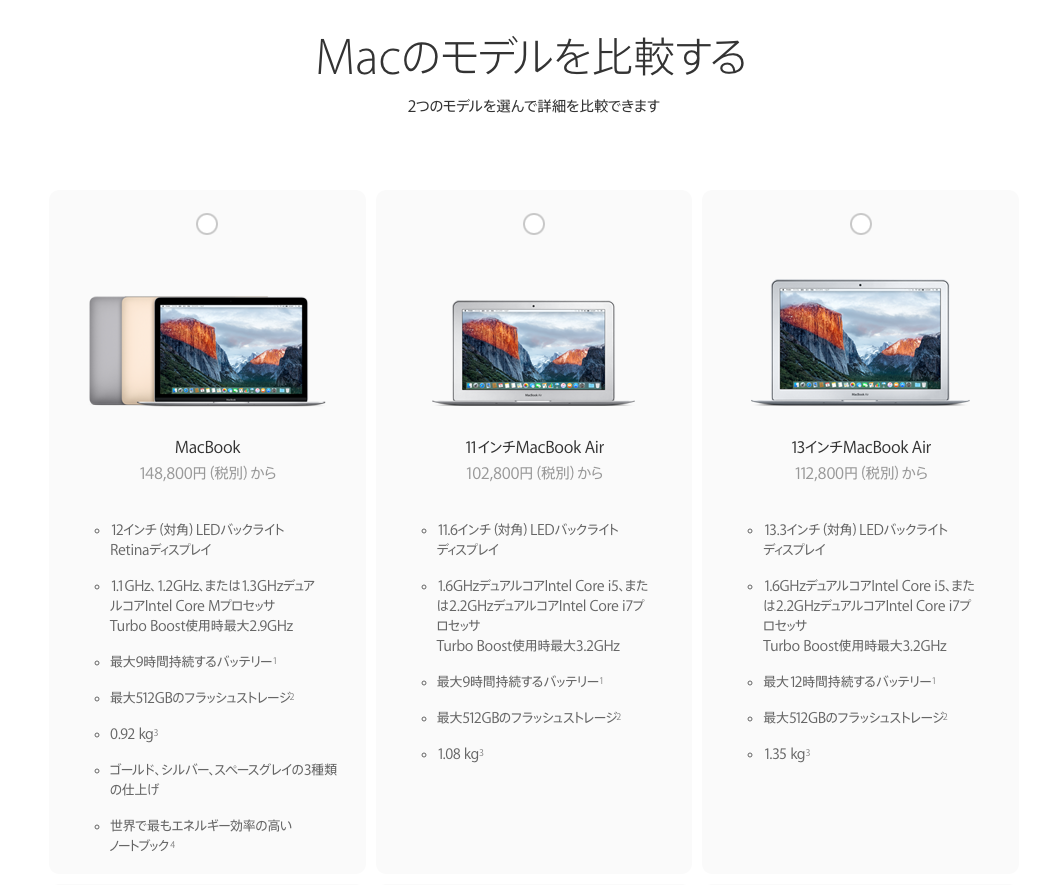
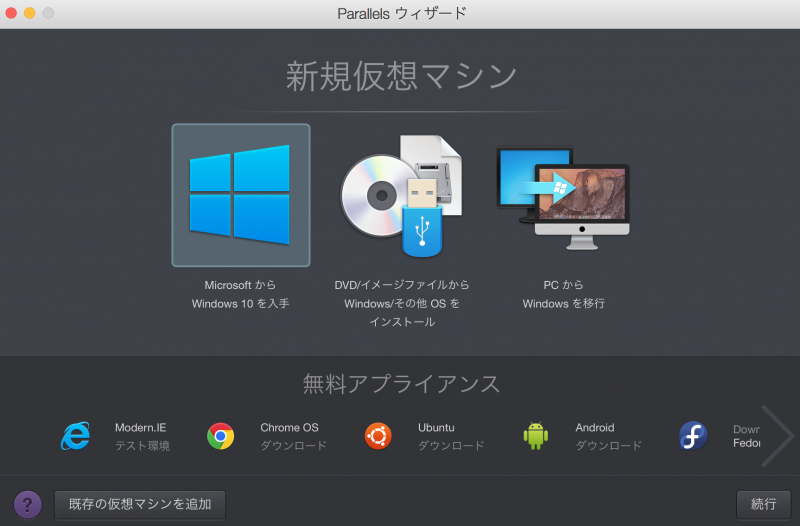
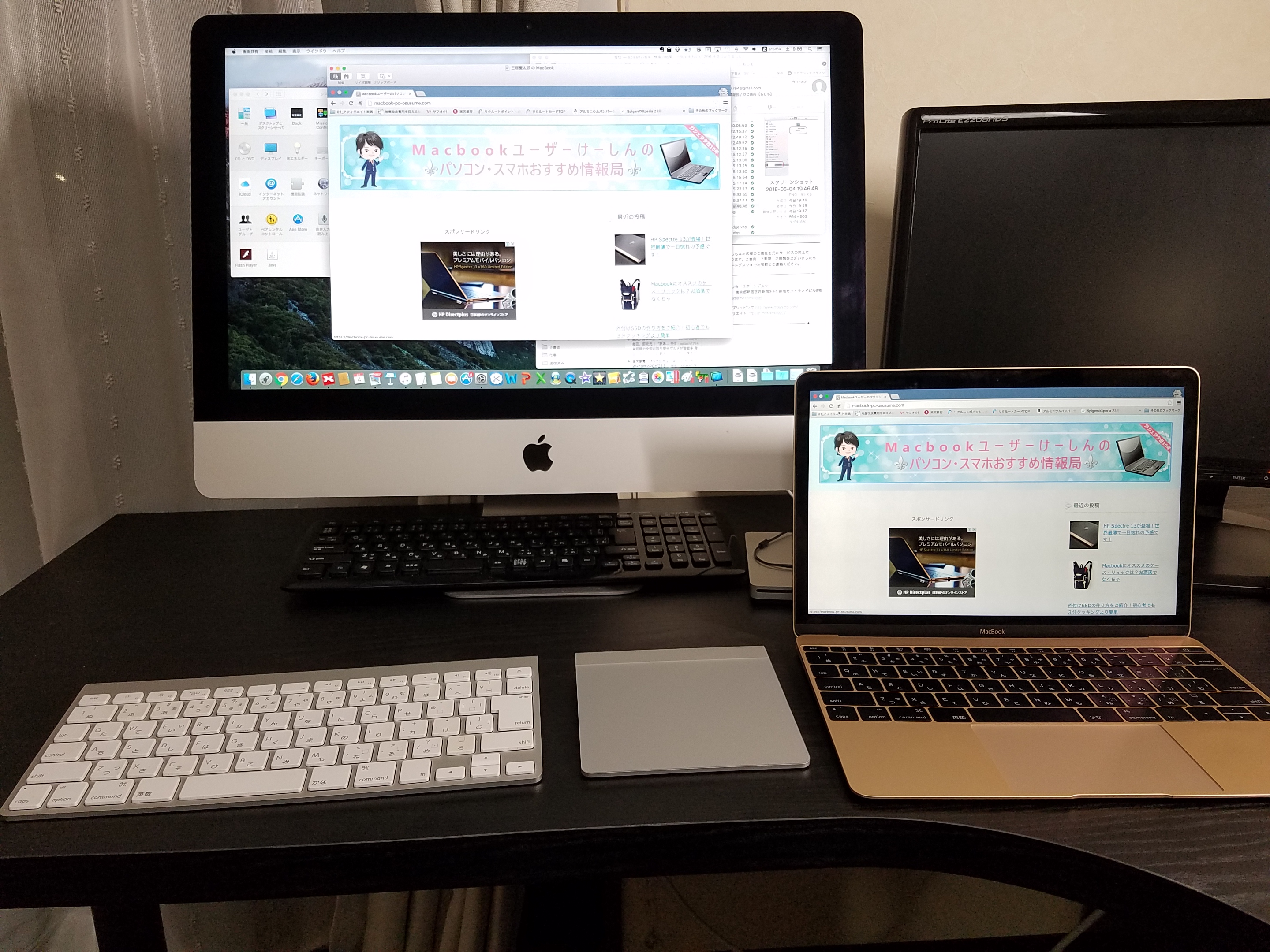
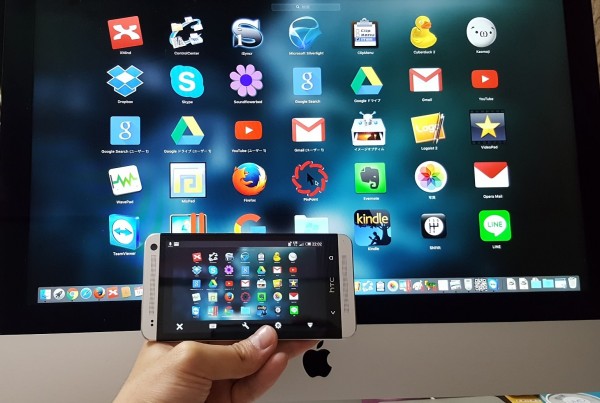
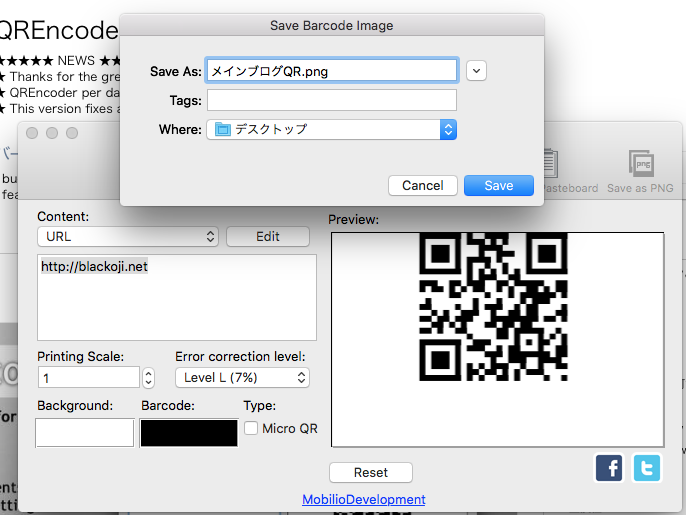
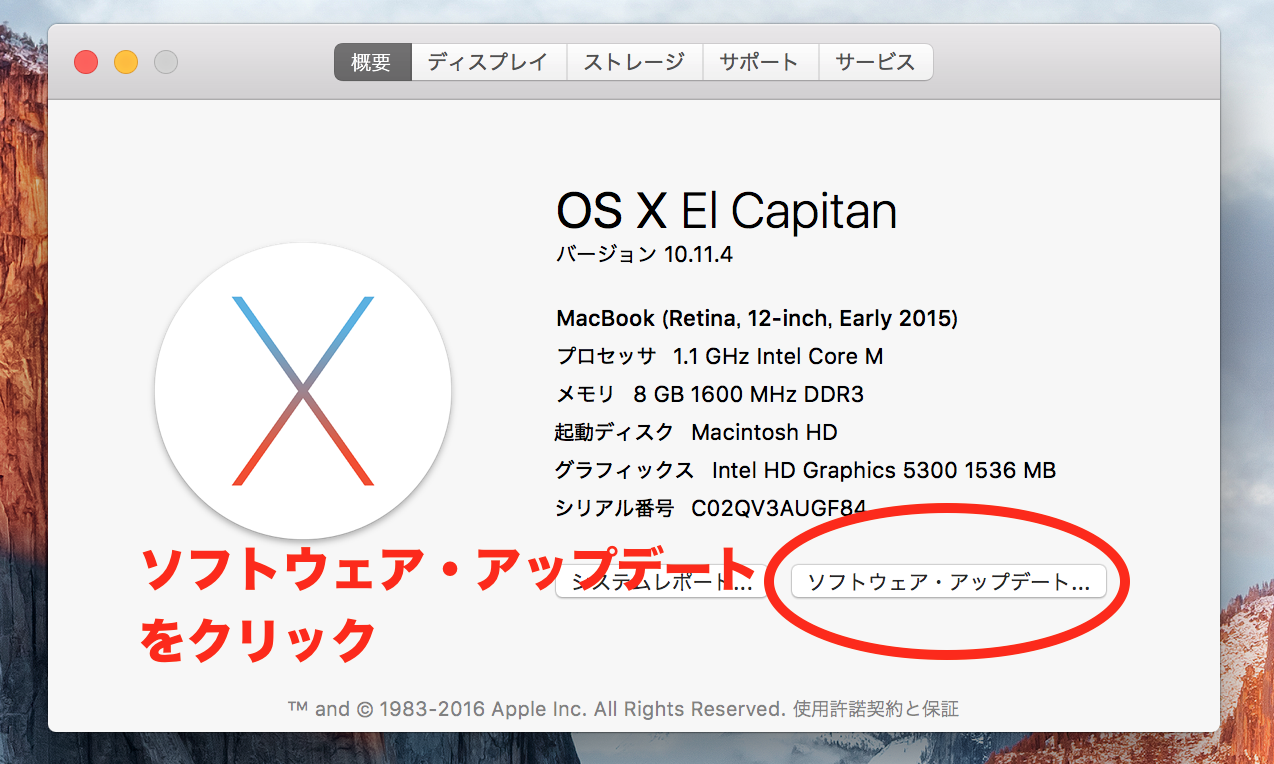


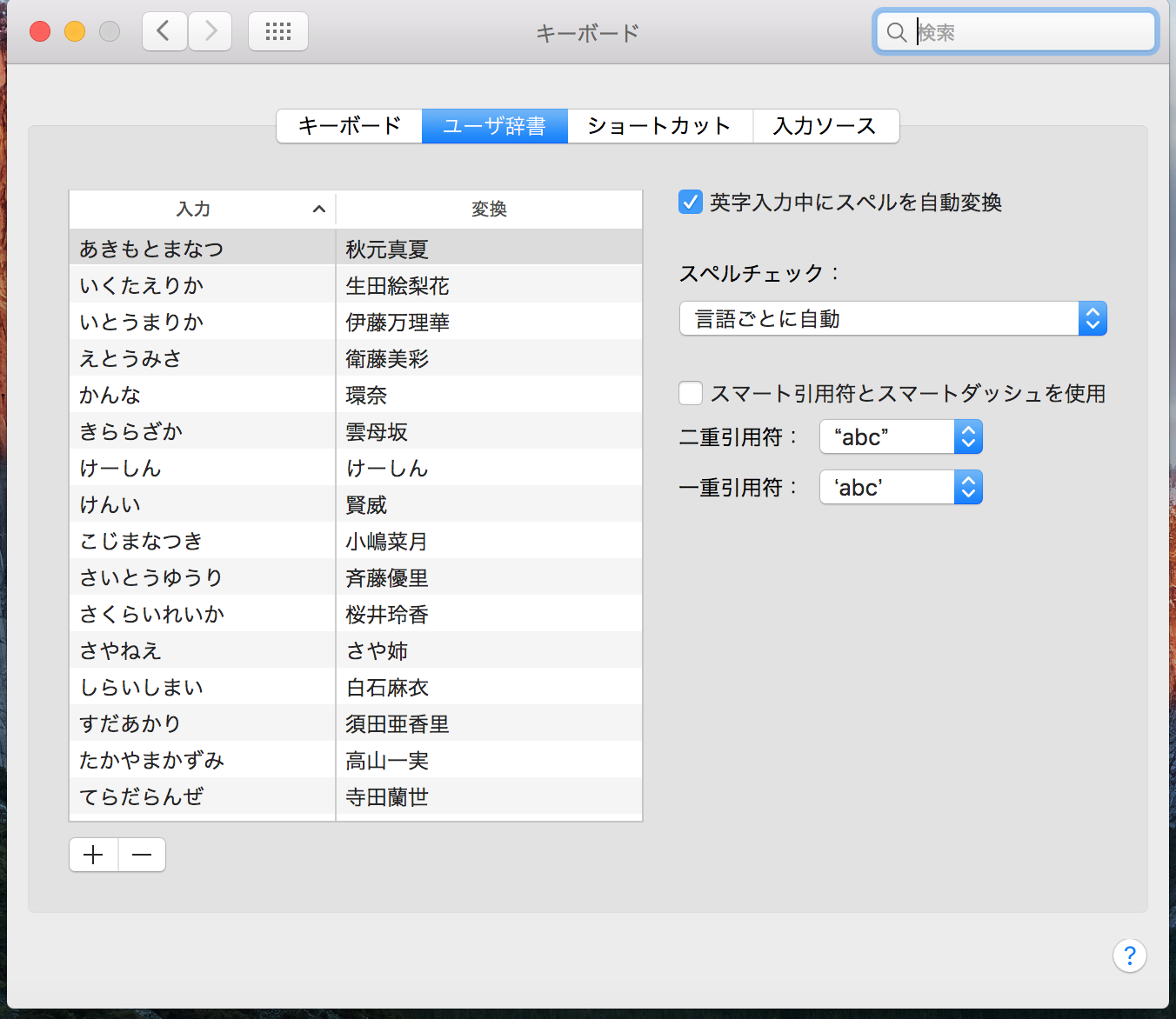




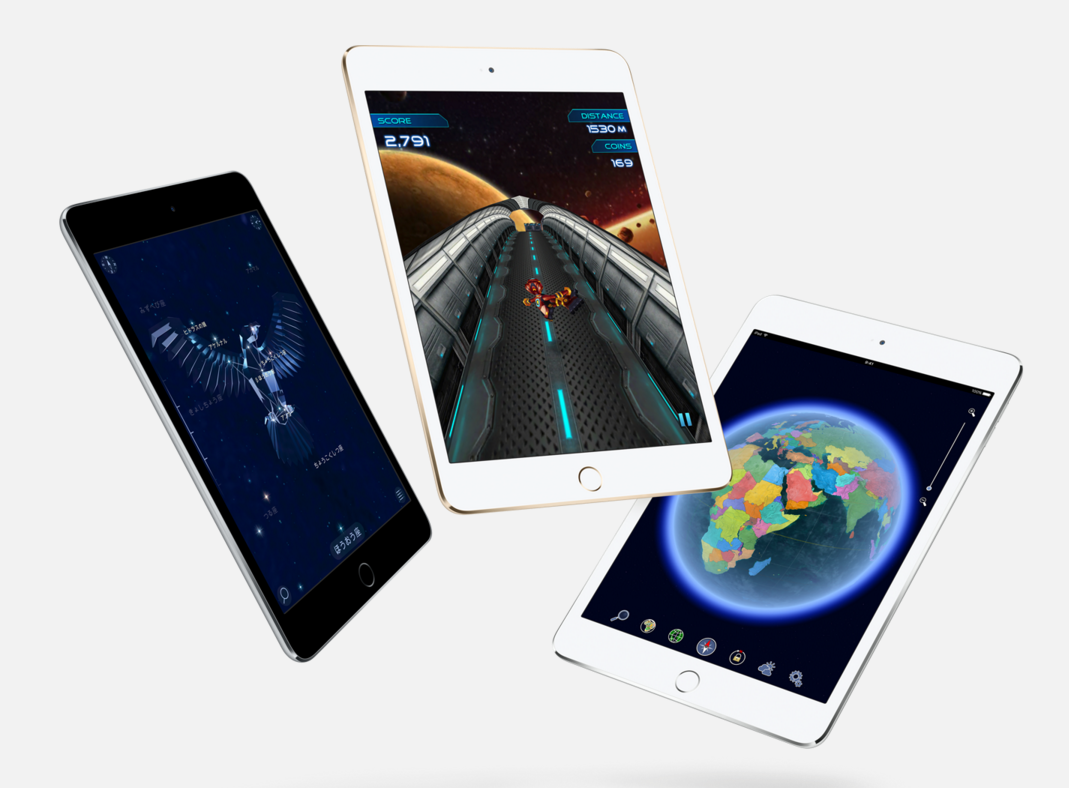




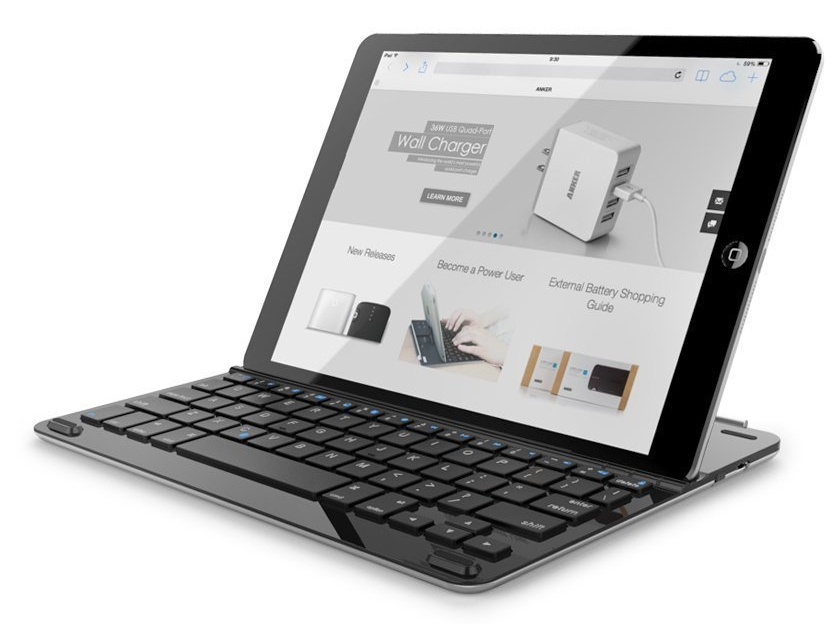
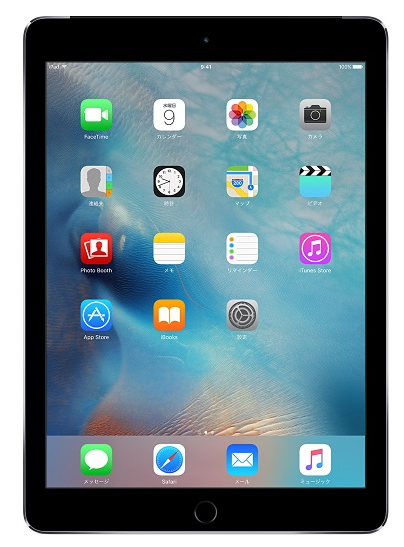





コメントを残す